Κάμερα Συνέχισης στο Mac
Χρησιμοποιήστε το iPhone, iPad ή iPod touch για σάρωση εγγράφων ή λήψη φωτογραφίας κάτι κοντινού, και εμφανίζεται άμεσα στο Mac. Η Κάμερα της Συνέχισης υποστηρίζεται σε πολλές εφαρμογές, συμπεριλαμβανομένων των Finder, Mail, Μηνυμάτων και πολλών άλλων.
Σημείωση: Για να χρησιμοποιήσετε την Κάμερα Συνέχισης, χρειάζεστε ένα iPhone ή iPod touch με iOS 12 (ή μεταγενέστερη έκδοση) ή ένα iPad με iPadOS 13 (ή μεταγενέστερη έκδοση). Βεβαιωθείτε ότι στο MacBook Air και τη συσκευή iOS ή iPadOS σας είναι ενεργοποιημένα το Wi-Fi και το Bluetooth και ότι έχετε συνδεθεί με το ίδιο Apple ID.
Εισαγωγή εικόνας ή σάρωσης. Σε μια εφαρμογή όπως το Mail, οι Σημειώσεις ή τα Μηνύματα, κάντε κλικ στον προορισμό της εικόνας, επιλέξτε «Αρχείο» (ή «Εισαγωγή») > «Εισαγωγή από iPhone ή iPad», επιλέξτε «Λήψη φωτογραφίας» ή «Σάρωση εγγράφων», και μετά τραβήξτε τη φωτογραφία ή σαρώστε την εικόνα στη συσκευή iOS ή iPadOS σας. Ίσως να πρέπει να επιλέξετε τη συσκευή iOS ή iPadOS σας προτού τραβήξετε τη φωτογραφία. Αγγίξτε «Χρήση φωτογραφίας» ή «Διατήρηση σάρωσης». Μπορείτε επίσης να αγγίξετε «Νέα λήψη» αν θέλετε να προσπαθήσετε ξανά.
Σε μια εφαρμογή όπως το Pages, κάντε κλικ στο σημείο όπου θέλετε να εισαχθεί η εικόνα, μετά κάντε Control-κλικ, επιλέξτε «Εισαγωγή εικόνας» και τραβήξτε τη φωτογραφία. Ίσως να πρέπει να επιλέξετε τη συσκευή σας προτού τραβήξετε τη φωτογραφία.
Σημείωση: Για λήψη σάρωσης στη συσκευή iOS ή iPadOS σας, σύρετε το πλαίσιο έως ότου αυτό που θέλετε να εμφανίζεται βρίσκεται εντός του πλαισίου, αγγίξτε «Διατήρηση σάρωσης» και μετά αγγίξτε «Αποθήκευση». Αγγίξτε «Νέα λήψη» για εκ νέου σάρωση του περιεχομένου.
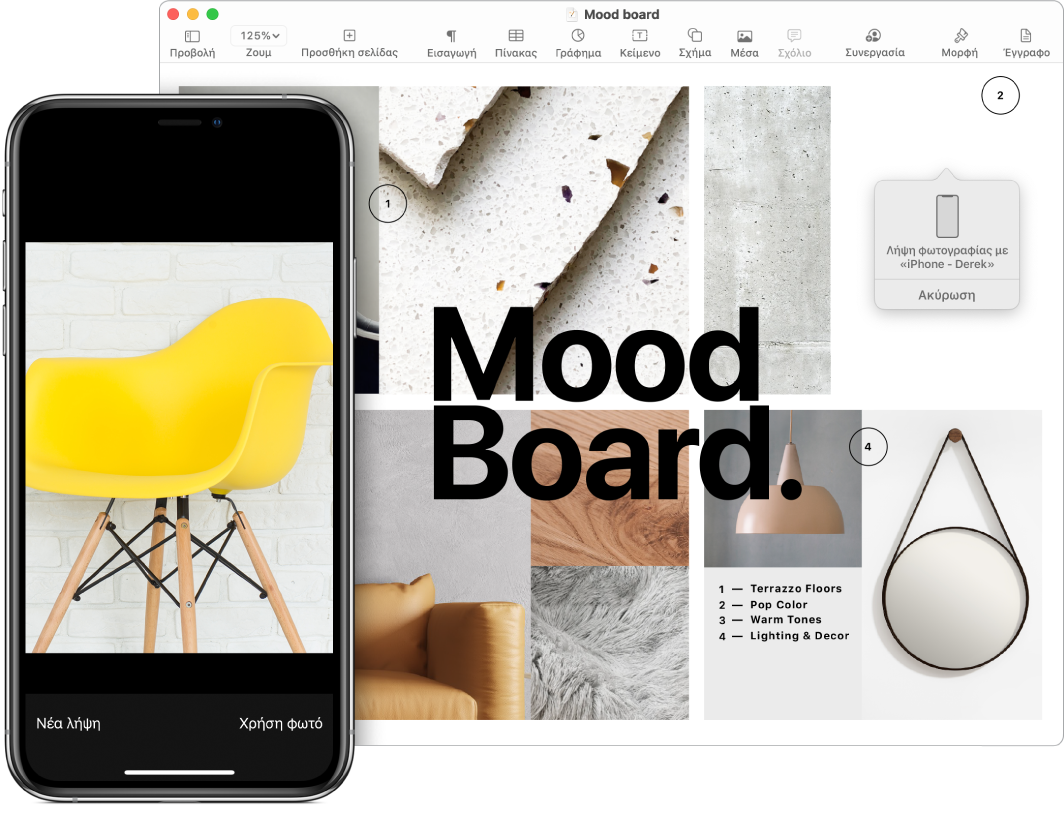
Η φωτογραφία ή η σάρωση θα εμφανιστούν εκεί που θέλετε στο έγγραφό σας.
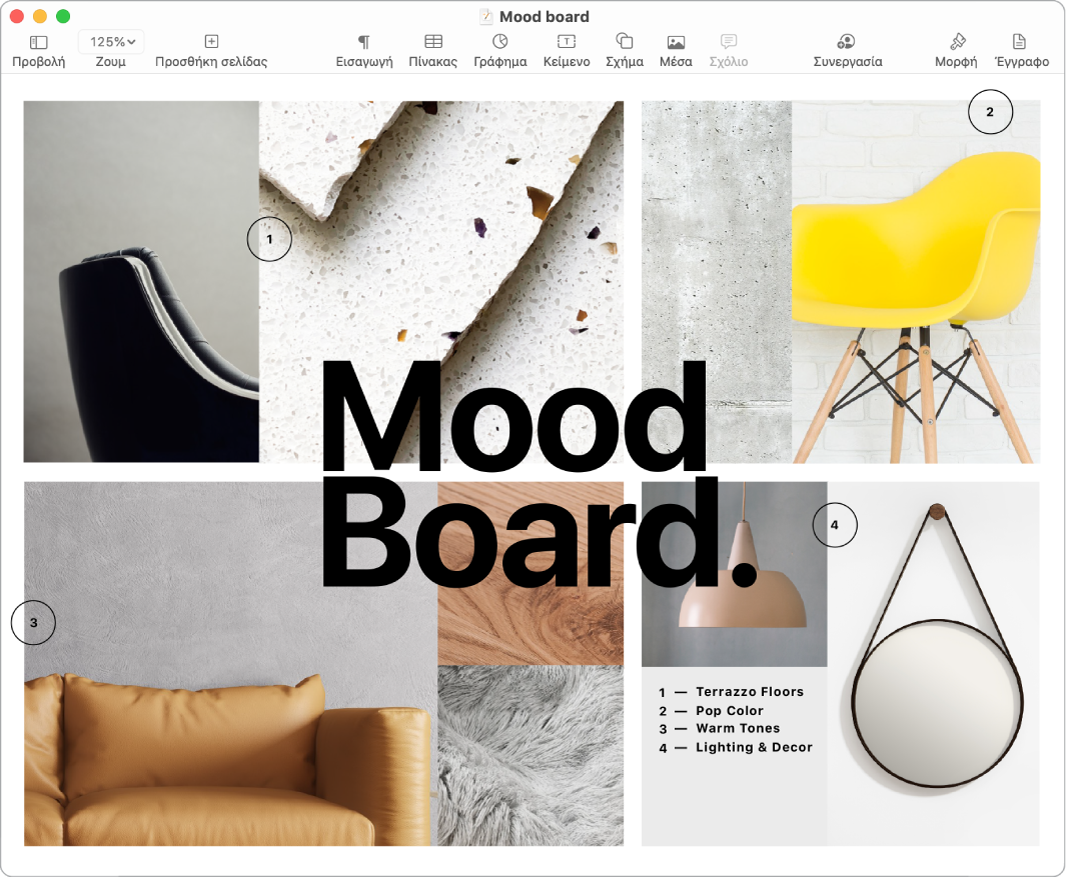
Μάθετε περισσότερα. Ανατρέξτε στην ενότητα Εισαγωγή φωτογραφιών και σαρώσεων με την κάμερα της Συνέχισης στο Mac στον Οδηγό χρήσης του macOS.